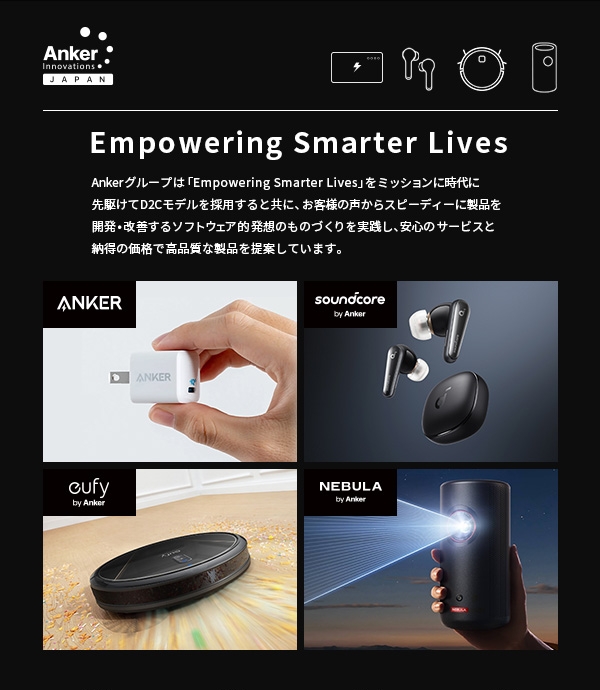Anker Nebula (ネビュラ) Mars 3 Air (Google TV搭載モバイルプロジェクター)【 1080pフルHD / 400ANSI ルーメン / 最大150インチ】
89,990
・Google TV搭載で、進化した操作性 : より優れた操作性を実現し、コンテンツのおすすめ機能を新たに搭載。また Netflixの操作性も大幅に向上。
・フルHDの高解像度で、鮮明な映像を : 1080p フルHDだから、高解像度で細部までクリアにみえ、質感までリアルに伝わります。HDR10対応で、表現が難しいとされる黒色も白色も深みのある色合いに。
・Dolby Digital Plusの高音質 : Dolby Digital Plus対応で、ワンランク上の音響体験。8Wのスピーカードライバーを2つ搭載し臨場感あふれるサウンドを。
・豊富な自動補正機能 : 4つの自動補正機能を兼ね備えた、独自のテクノロジー「Nebula IEA 3.0」を搭載。斜め方向からでも映像の投影が可能に。
・パッケージ内容:Mars 3 Air、リモコン (電池付き)、ACアダプタ、DCケーブル、クイックスタートガイド、安全マニュアル、カスタマーサポート
・フルHDの高解像度で、鮮明な映像を : 1080p フルHDだから、高解像度で細部までクリアにみえ、質感までリアルに伝わります。HDR10対応で、表現が難しいとされる黒色も白色も深みのある色合いに。
・Dolby Digital Plusの高音質 : Dolby Digital Plus対応で、ワンランク上の音響体験。8Wのスピーカードライバーを2つ搭載し臨場感あふれるサウンドを。
・豊富な自動補正機能 : 4つの自動補正機能を兼ね備えた、独自のテクノロジー「Nebula IEA 3.0」を搭載。斜め方向からでも映像の投影が可能に。
・パッケージ内容:Mars 3 Air、リモコン (電池付き)、ACアダプタ、DCケーブル、クイックスタートガイド、安全マニュアル、カスタマーサポート

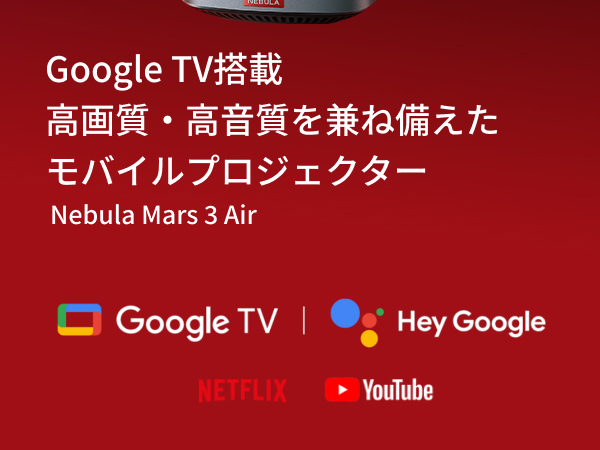
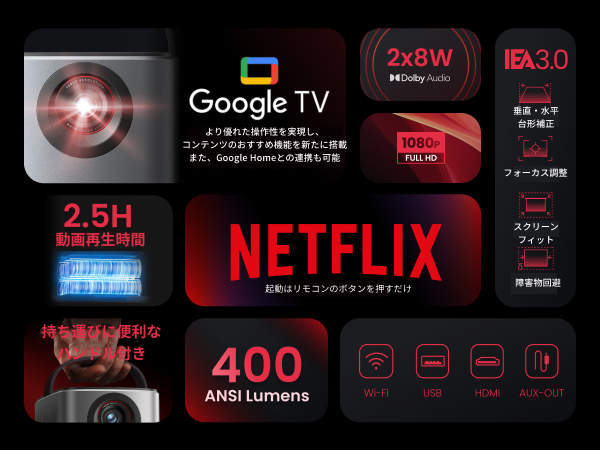
Google TV搭載で、進化した操作性
より優れた操作性を実現し、コンテンツのおすすめ機能を新たに搭載。また Netflixの操作性も大幅に向上。リモコン上にあるNetflixボタンを押せば、公式アプリへ直接飛ぶことができ、アプリ内での操作はよりスムーズに。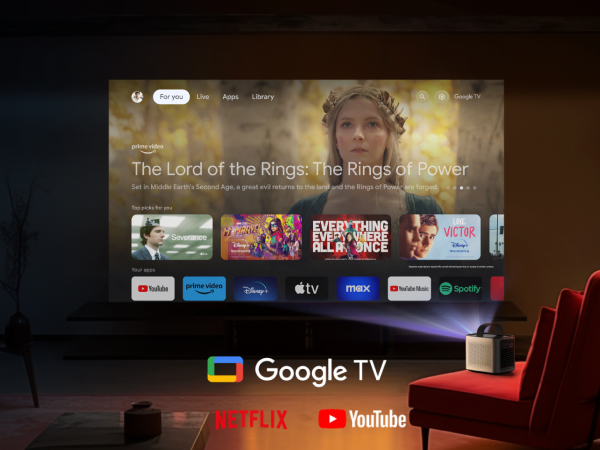
各ユーザーに最適化されたエンターテインメントを提供
Google TVには複数のユーザープロファイルを追加でき、複数のアカウントでGoogleサービスにログインすることが可能。優れたおすすめ機能により、各ユーザーに最適なコンテンツを表示します。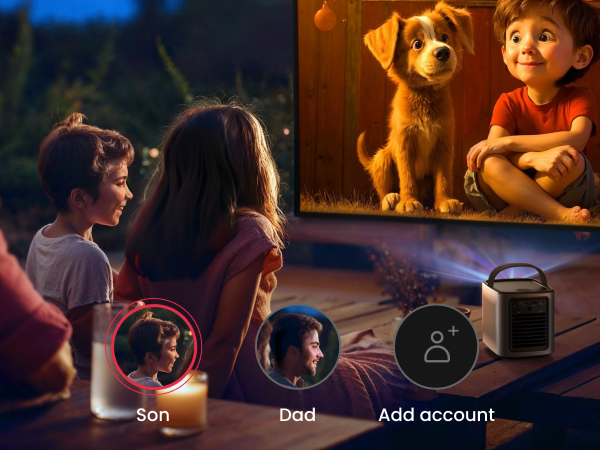
豊富なコンテンツ
Google TVだから、Netflixをはじめ、Amazon Prime VideoやYouTubeなど10,000以上の人気アプリをお楽しみいただけます。
スマホやタブレットの画面を映し出す
スマホやタブレットに入った写真や動画もミラーリングで簡単に大画面に映し出せます。
Ankerで培った、バッテリー技術
動画であれば約2.5時間、音楽であれば約8時間の連続再生が可能です。時間に縛られることなく、映画やドラマを心置きなくお楽しみいただけます。
フルHDの高解像度で、鮮明な映像を
フルHDだから、高解像度で細部までクリアにみえ、質感までリアルに伝わります。HDR10対応で、表現が難しいとされる黒色も白色も深みのある色合いに。
150インチの投影画面 大迫力な映像体験をおうちで
150インチの大画面投影が可能。おうちで映画館のような体験を、日々楽しむことができます。
Dolby Digital Plusの高音質
Dolby Digital Plus対応で、ワンランク上の音響体験。8Wのスピーカードライバーを2つ搭載し臨場感あふれるサウンドを。ポータブルスピーカーとしても活躍。
豊富な自動補正機能
テクノロジー「Nebula IEA 3.0」を搭載。斜め方向からでも映像の投影が可能になりました。
多様な接続方法
HDMIやUSBなどにも対応しているので、ゲームもDVDも大画面で楽しめます。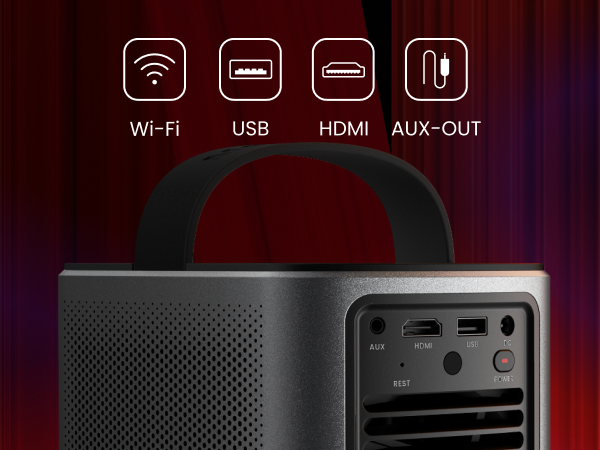
便利な音声操作
??付属のリモコンを使用し、Googleアシスタントボタンを押して話しかけることで、お気に入りの映画やドラマをを検索することが可能です。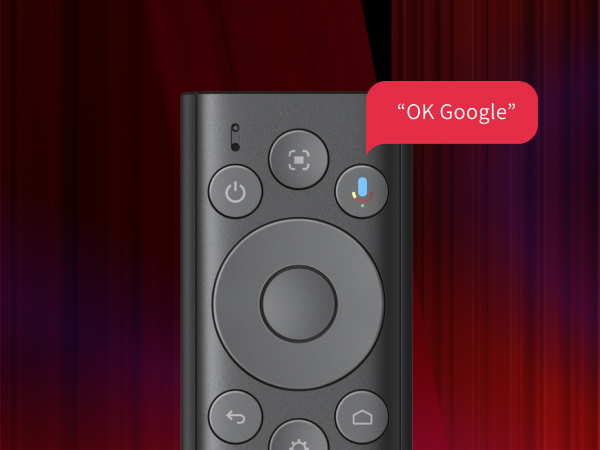
製品情報
| 商品名 | Anker Nebula (ネビュラ) Mars 3 Air |
|---|---|
| サイズ | 高さ:約133mm/幅:約122mm /奥行き:約178mm |
| 重さ | 約約1.7kg |
| 光源 | LED |
| 搭載OS | Google TV |
| 明るさ (ANSI ルーメン) | 400 |
| 解像度 | フルHD (1920 × 1080 画素) |
| 台形補正 | 垂直(オート/マニュアル)、水平(オート/マニュアル) |
| Dolby Digital Plus | 対応 |
| スピーカードライバー | 16W (8W×2) |
| 動画再生時間 | 約2.5時間 |
| 画面ミラーリング | Chromecast対応 |
Q & A
Q. スタンド(三脚)などを指す穴はありますか?
A. 本体底面に三脚取り付け用ネジがございます。ネジのサイズは一般的な1/4インチサイズです。
Q. iPhoneの画面をミラーリングする方法は?
A. 1.Nebula内のGoogle Playストアから「AirScreen」をダウンロードしてください。
2.「AirScreen」を開き、接続アシスタントを終了します。
3.本製品と同じネットワークに接続されているご使用のiPhoneのコントロールセンターから[画面ミラーリング]をタップし、「AirScreen」に表示されているのと同じデバイス名を選択します。
Q. Androidの画面をミラーリングする方法は?
A. 1.本製品とスマートフォンを同じネットワークに接続します。
2.スマートフォンの[設定]>[接続済みの端末]>[キャスト]に移動し、[Nebula]を選択して画面のミラーリングを開始します。
注:操作画面は機種によって異なります。
Q. どのような接続方法に対応していますか?
A. HDMI、AUX、USB-Aに対応しており、ゲームやDVDも大画面で楽しめます。
Q. Netflixアプリの使用方法は?
A. アプリインストールされているので、リモコンのNetflixボタンからご使用いただけます。